Tisti, ki išče kreativne izrazne oblike v svojih predstavitvah, bi se zagotovo moral seznaniti z WordArtom v Google Slidesih. Ta funkcija omogoča ne le enostavno prikazovanje besedila, ampak tudi poudarjanje besedila z različnimi oblikovanji in stili. V tem vodiču boš korak za korakom izvedel, kako lahko uporabiš WordArt, da bo tvoje besedilo privlačno oblikovano in boš svoje predstavitve dvignil na naslednjo stopnjo.
Najpomembnejši ugotovitvi:
- WordArt ponuja številne možnosti oblikovanja besedila v Google Slidesih.
- Besedilo lahko individualno oblikuješ, vključno s pisavami in barvami.
- WordArt omogoča ustvarjanje odsevov in obratov besedila za dinamično postavitev.
- Prilagoditve so enostavne za izvedbo in tvoje diapozitive naredijo bolj profesionalne.
Korak za korakom vodič
Za vstavljanje WordArta v Google Slides začni s sledečim korakom:
Prvi korak je odprtje Google Slides in izbira predstavitve, v katero želiš vstaviti WordArt. Klikni na "Vstavi" v menijski vrstici. Tu boš hitro opazil besedo "WordArt".
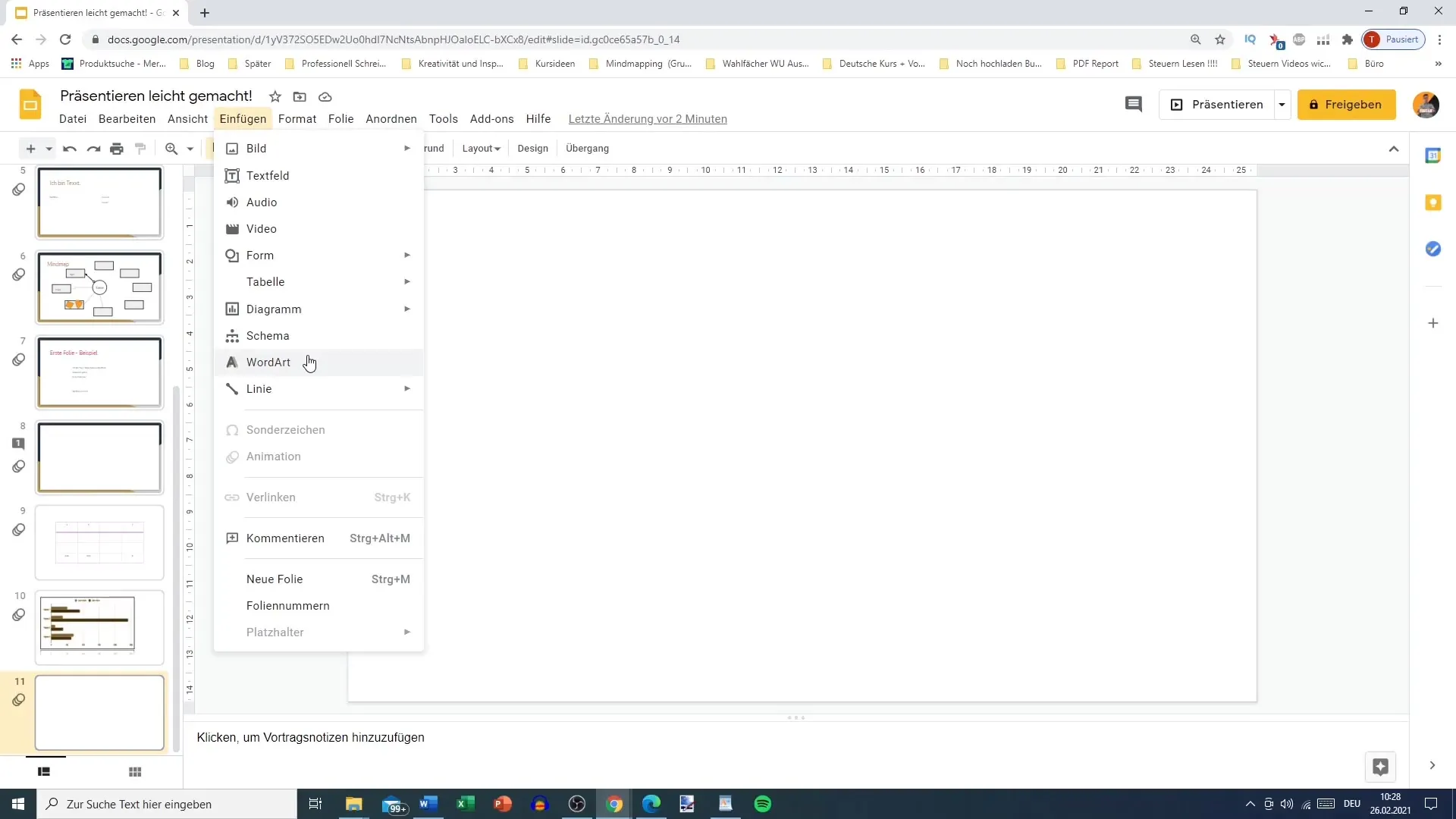
Sedaj je trenutek, da vneseš želeno besedilo. Na primer, vpiši svoje ime, da takoj preizkusiš funkcijo, in pritisni Enter. Sistem bo nato ustvaril tvoj WordArt.
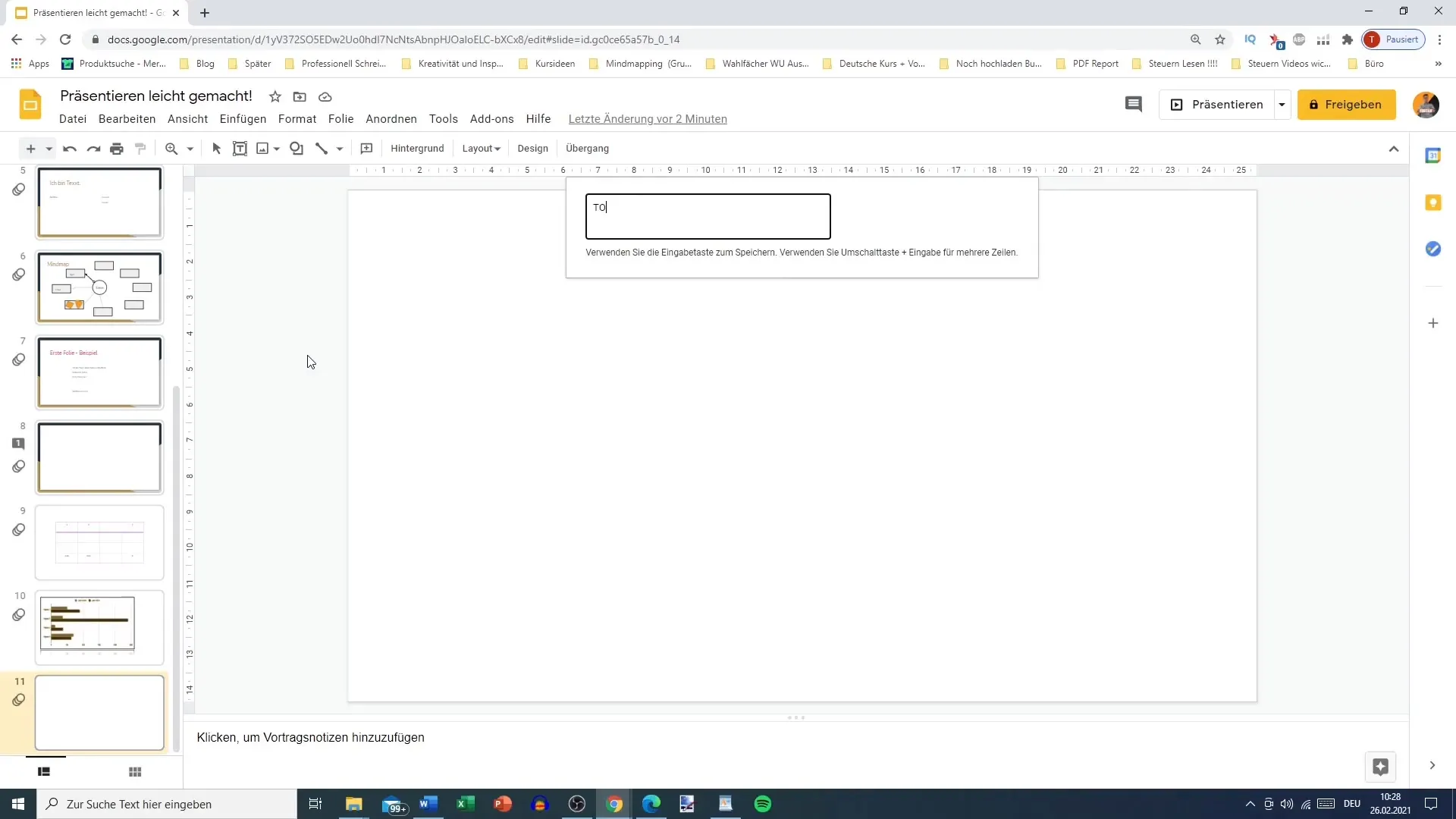
Nato lahko začneš oblikovati svoj WordArt. Za razliko od običajnega besedila imaš tukaj več svobode pri oblikovanju. Na primer, lahko spremeniš barvo polnila besedila, kar ti nudi mnoge ustvarjalne možnosti.
Če prilagajaš besedilo, morda želiš preizkusiti različne velikosti pisav. Poskusi z velikostmi nad 90 točk in primerjaj rezultat z običajnim besedilom, da opaziš razliko.
Verjetno opaziš, da je oblikovanje običajnega besedila zelo omejeno glede na dizajn. Medtem ko lahko pri običajnem besedilu izbereš samo barvo, imaš pri WordArtu možnost izbire tako barve polnila kot tudi barve obrobe. Izberi živahno oranžno barvo in pozorno opazuj obrobo, ki jo morda želiš narediti debelejšo.
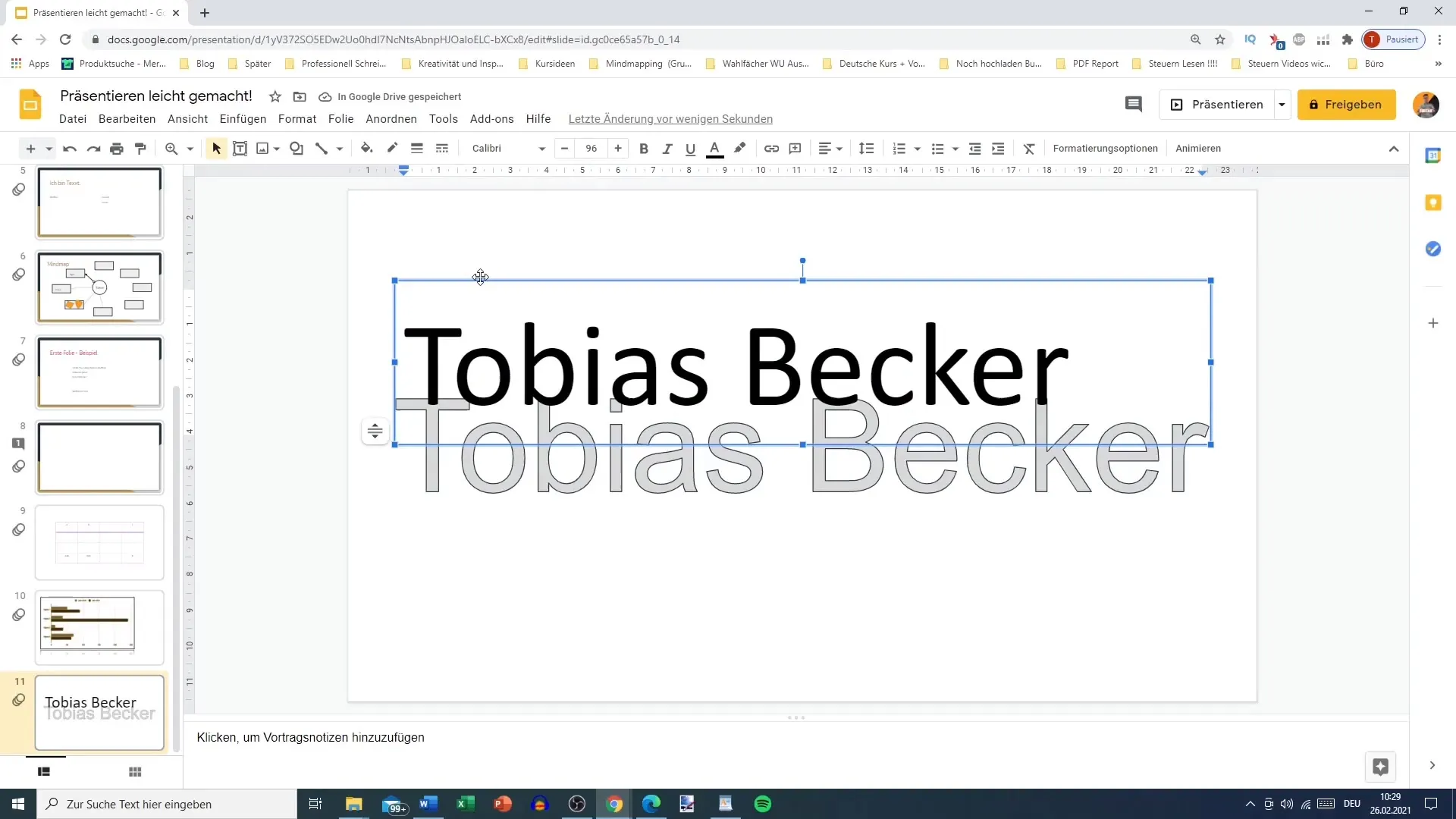
Debelino obrobe lahko enostavno spremeniš prek nastavitev. Premisli, ali je debelina treh točk zadostna za tvojo predstavitev ali ali potrebuješ nekoliko bolj močne poteze.
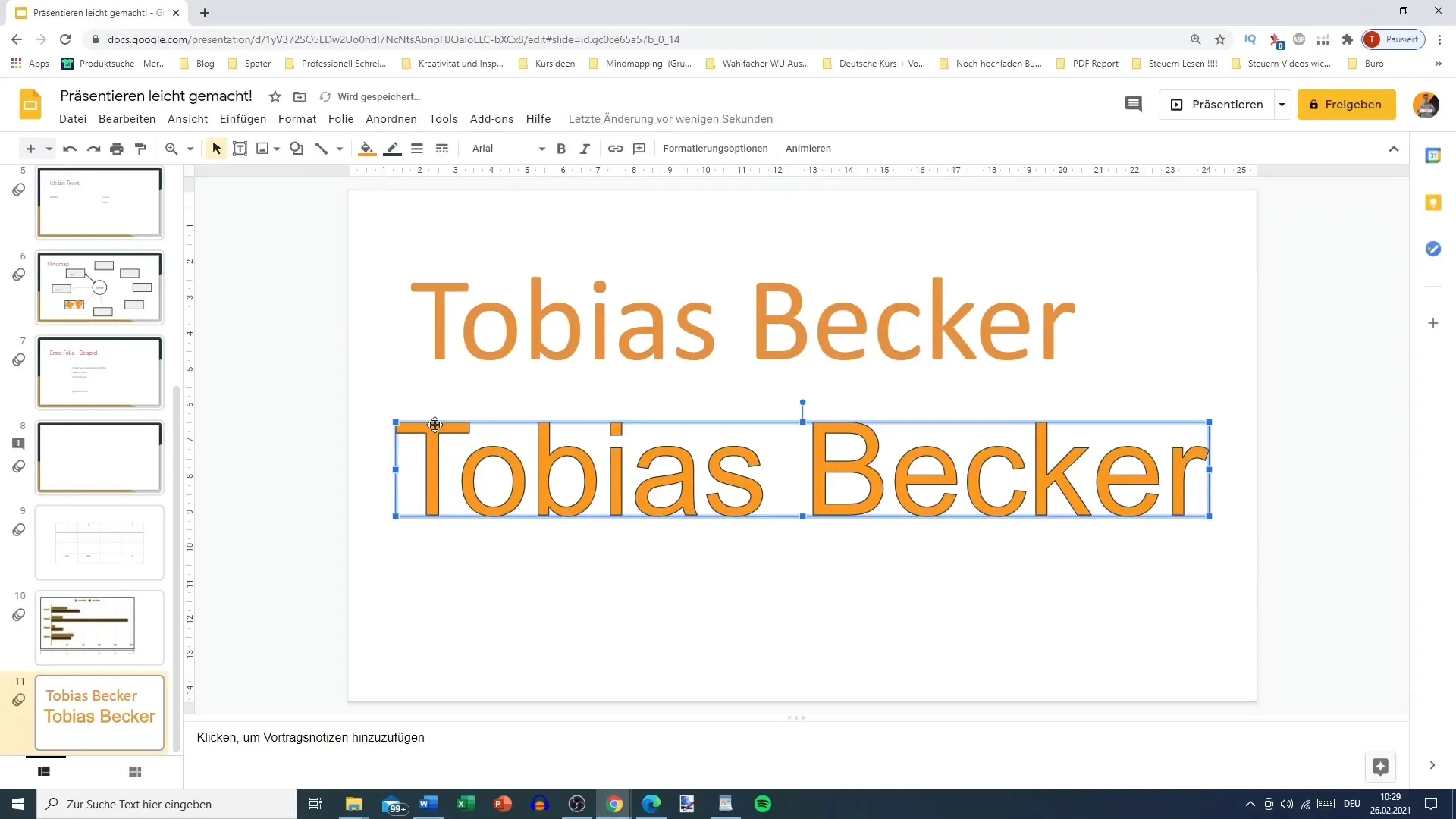
Določi pisavo po svojem okusu. Imaš katero posebno pisavo v mislih, kot je "KAV Normal" ali "Pacifico"? Takoj jo lahko izbereš in vidiš, kako spremeni tvoje besedilo.
Oblikovanje WordArta ti omogoča tudi uporabo različnih slogov, kot sta odebeljeno ali poševno besedilo. Te možnosti tvojemu besedilu dajejo individualni čar.
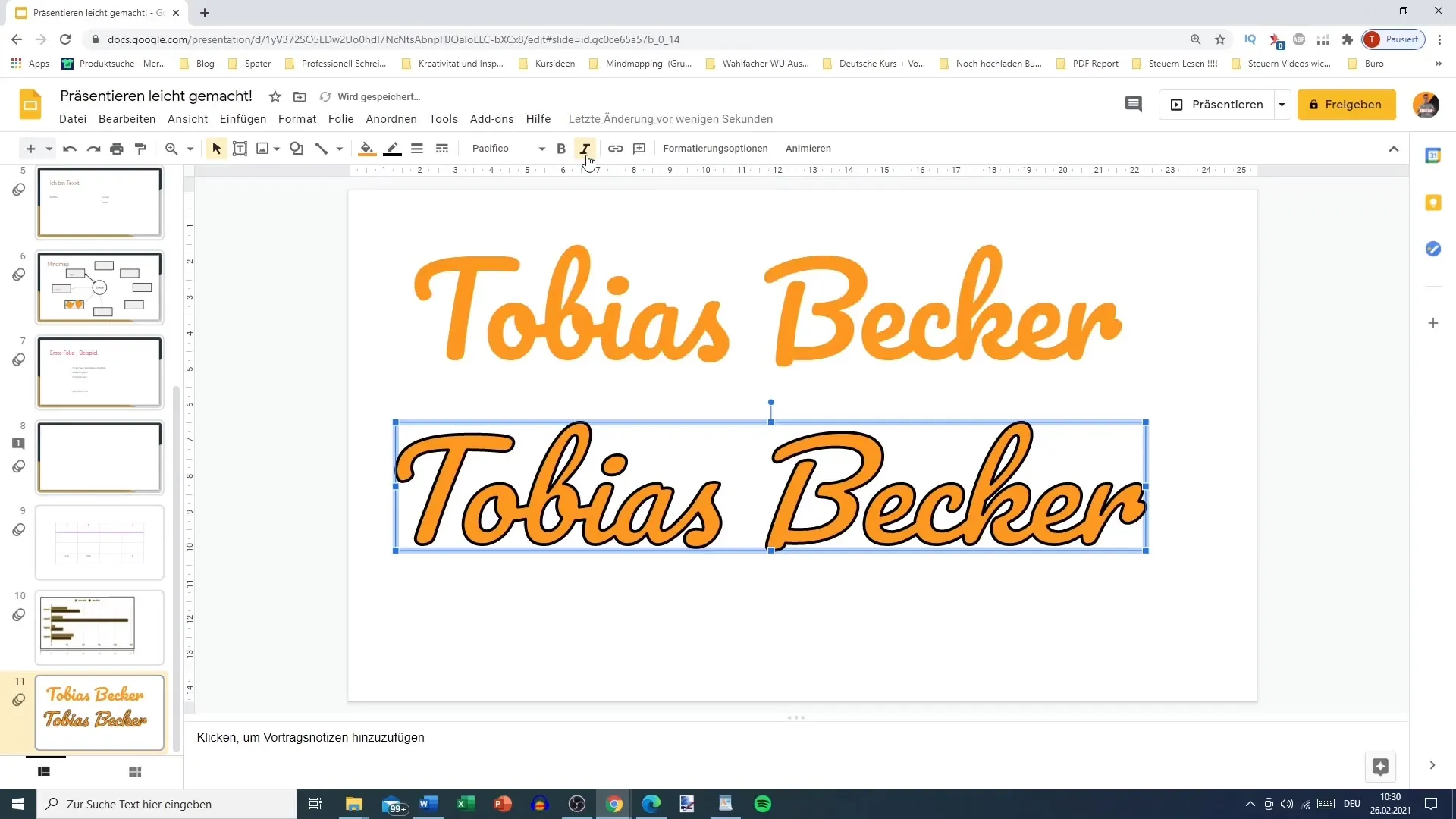
Če želiš uporabiti svoj WordArt kot podpis, manj je včasih več. Poskrbi, da obroba ni predebele, da bo podpis diskreten.
Razmisljaj tudi, kje in kako velika naj bo tvoja slika na diapozitivu. Pazljivo izberi, da prevelike debeline obrobe ne vplivajo na berljivost.
V Google Slidesih imaš tudi možnost kopiranja svojega WordArta in ga vstaviti na druge dele tvoje predstavitve.
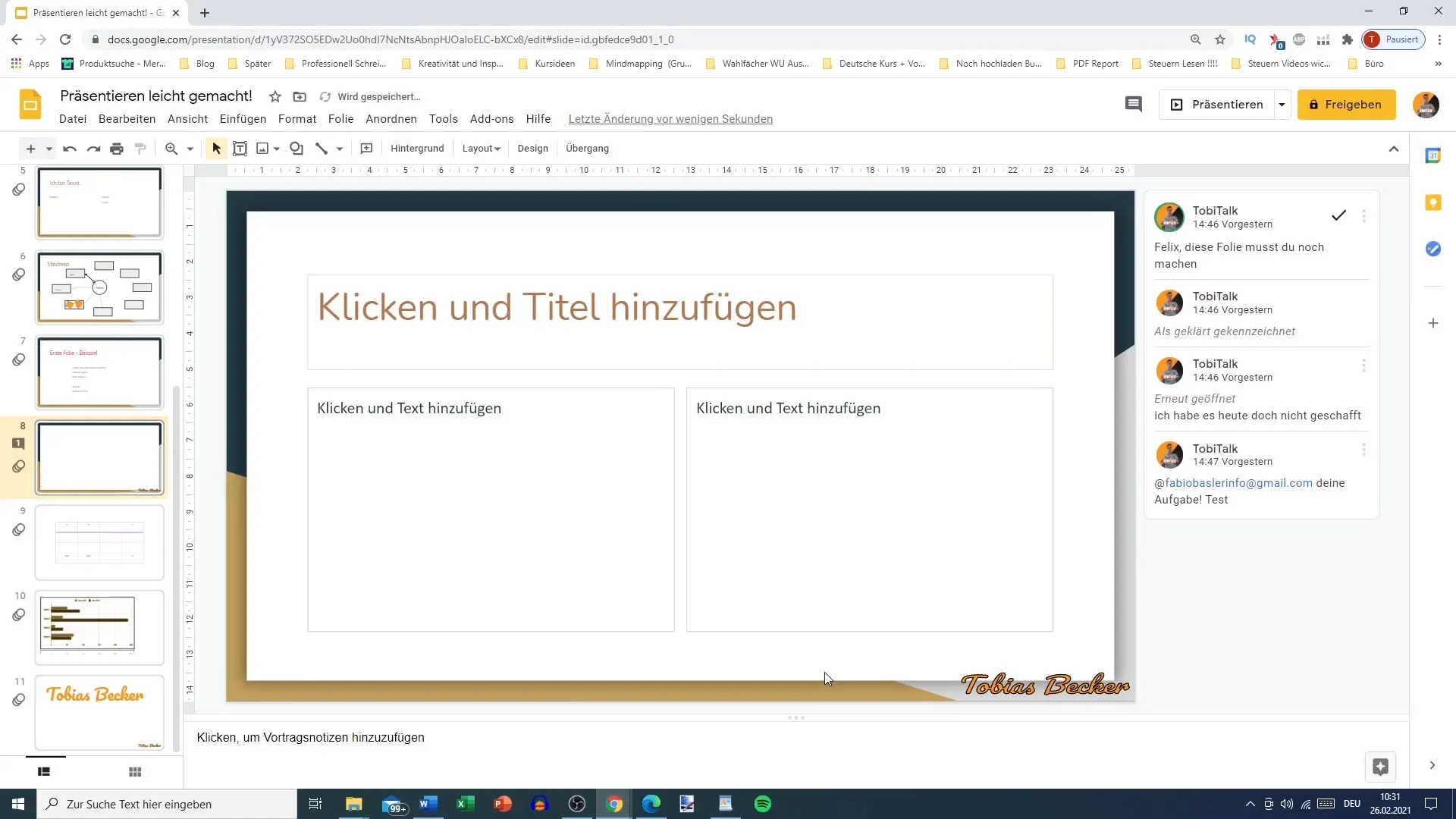
Dodatno obstajajo možnosti oblikovanja, kot je pretvorba besedila v odsev. Besedilo lahko prikažeš v različnih barvah in urediš velikost ter pozicijo odseva.
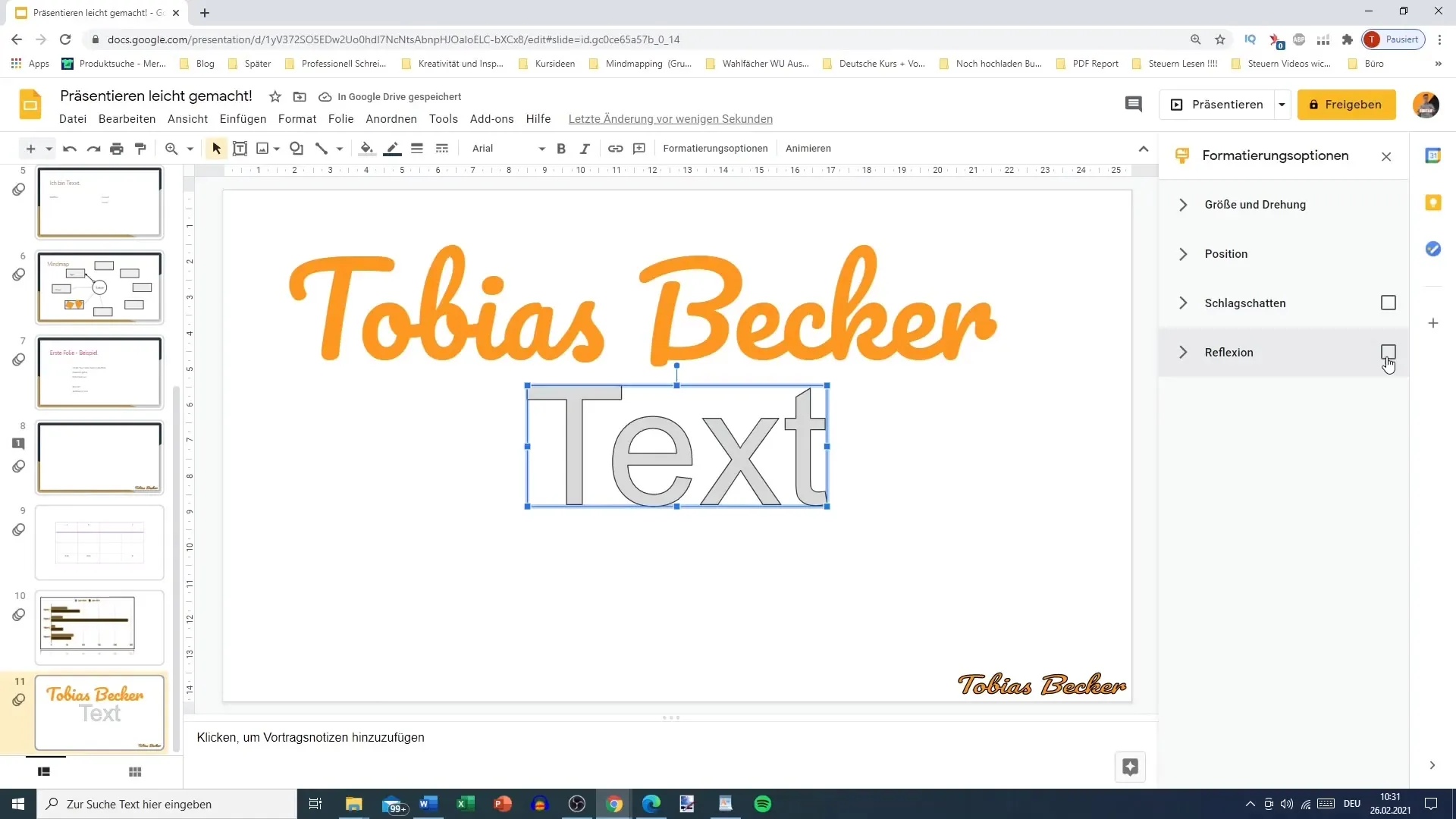
Z uporabo teh možnosti oblikovanja WordArta tvoja predstavitev ne bo nikoli več delovala enolično. Preizkusi, da ugotoviš, katere kombinacije najbolje ustrezajo tvoji tematiki.
Povzetek
WordArt ponuja odlično možnost individualnega oblikovanja besedil in kreativnega vključevanja v Google Slides. Z enostavno uporabo in številnimi možnostmi oblikovanja lahko dosežeš impresivne rezultate in narediš svoje predstavitve bolj žive. Sledi korakom, da optimalno uporabiš WordArt in svoje vsebine dvigneš na novo raven.
Pogosta vprašanja
Kako vstavim WordArt v Google Slides?Klikni na "Vstavi" in izberi "WordArt" iz menija.
Ali lahko prilagodim barvo polnila in obrobe WordArt-a?Ja, lahko individualno nastaviš tako barvo polnila kot tudi obrobe.
Kako spremenim pisavo WordArt-a?Izberi želeno pisavo iz menija s pisavami.
Ali lahko kopiram WordArt in ga uporabim na drugih mestih v svoji predstavitvi?Da, lahko kopiraš svoj WordArt in ga prilepiš kjerkoli ga potrebuješ.
Katere so prednosti WordArt-a v primerjavi z običajnim besedilom?WordArt ponuja več možnosti oblikovanja, kot so barve polnila, debelina obrobe ter možnosti za odseve in vrtenja besedila.


